Obtenez une analyse gratuite et vérifiez si votre ordinateur est infecté.
SUPPRIMEZ-LES MAINTENANTPour utiliser le produit complet, vous devez acheter une licence pour Combo Cleaner. 7 jours d’essai limité gratuit disponible. Combo Cleaner est détenu et exploité par RCS LT, la société mère de PCRisk.
Instructions de suppression de Common Dots
Qu'est-ce que Common Dots?
Common Dots est un logiciel de publicité développé par SuperWeb LLC. Cette application clame qu’elle fournit à l’utilisateur diverses fonctions utiles (ex coupons/comparaison de magasinage), créant ainsi une illusion qu’elle est légitime et utile. Cependant, la vérité est que cette application est catégorisée comme un programme potentiellement indésirable (PPI). La raison pour ceci est une méthode de marketing décevante de logiciel appelée ‘’empaquetage’’ que SuperWeb LLC a choisi pour distribuer Common Dots. L’empaquetage est l’installation sous couverture de logiciels de tierces parties en combinaison avec celui choisi par l’utilisateur, donc, Common Dots infiltre les navigateurs Internet populaires (Internet Explorer, Google Chrome, Mozilla Firefox) sans demander une permission. L’infiltration est suivie par l’affichage de publicités en ligne intrusives de divers types. Les publicités sont affichées en utilisant une couche virtuelle, qui permet de placer du contenu graphique de tierce partie sur n’importe quel site web visité. Certaines de ces applications (ex. pleine-page) sont affichées soit dans un nouvel onglet de navigateur ou dans une nouvelle fenêtre. Les utilisateurs devraient savoir que les publicités générées par le logiciel de publicité Common Dots (ex. bannières, pop-up, publicités interstitielles, publicités transitionnelles, publicités pleines-page, coupons, publicités de recherche, comparaison de magasinage, etc.) redirigent habituellement vers divers sites commerciaux (magasinage en ligne, certains services, et ainsi de suite). Cependant, il y a une chance pour que certaines des publicités vous redirigent vers un faux site web contenant du contenu hasardeux, et donc, en cliquant sur les publicités, qui semblent inoffensives au premier abord, qui peuvent causer des infections d’ordinateur à hauts risques.
De plus, la plus part des utilisateurs ne sont pas au courant du fait que les applications de type logiciel de publicité suivent et enregistrent divers informations sur les logiciels et les matériaux reliées à la navigation Internet. La politique de vie privée d’applications telles que Common Dots clament que les informations collectées ne sont pas personnellement identifiables, ou qu’elles ne contiennent pas de détails personnellement identifiables. Cependant, les résultats de recherche ont démontrés que les informations collectées par les applications de type logiciel de publicité (ex, l’adresse de Protocole Internet (IP), les sites visités, les pages visionnées, les demandes de recherche, les mots de passe sauvegardés sur les navigateurs Internet, les cookies, les caches, les web beacons, les entrées du clavier/de la souris, l’emplacement géographique, etc.) sont, en fait, personnellement identifiables. Par exemple, en suivant les entrées du clavier/de la souris, les développeurs peuvent facilement obtenir de l’information bancaire. À cause du fait que les données rassemblées sont plus tard partagées avec de tierces parties, qui peuvent être des cybers criminels, le fait d’avoir ce type d’application d’installé sur votre système met votre privée à risque – la collection d’informations personnellement identifiables peut causer de sérieux problèmes de vie privée ou même au vol d’identité. Pour ces raisons, les applications de type logiciel de publicité tel que Common Dots devrait être désinstallé la seconde où il est découvert.
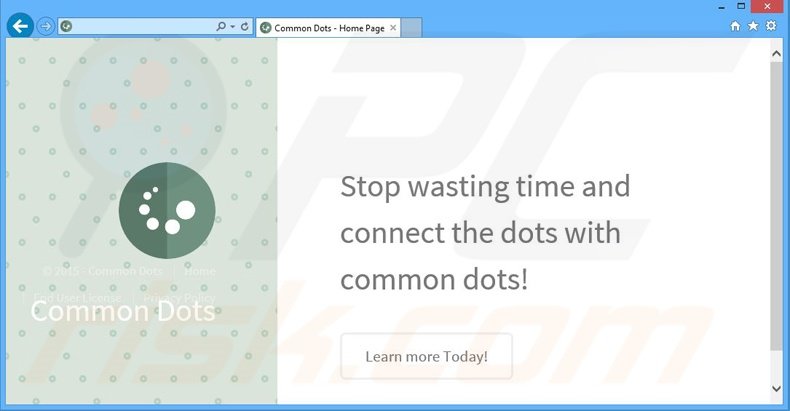
Tel que mentionné auparavant, Common Dots est lancée par une compagnie nommée SuperWeb LLC, qui, en fait, a lancé plusieurs centaines de programmes potentiellement indésirables qui sont complètement identiques. En tant que compagnie développant des logiciels de publicité, SuperWeb LLC essaie évidemment de protéger ses produits de la détection par des suites anti logiciel espion et antivirus légitimes, ainsi, elle continue de lancée des extensions de navigateur identiques, mais pourtant nommés différemment. Application Nation, Information Vent, Cooking up Coupons, Square Corner, Screen Flip, et des centaines d’autres applications de type logiciel de publicité identiques à Common Dots offrent presque aussi les mêmes fonctions – Augmentation de la vitesse Internet, l’affichage de résultats de recherche avancée, des coupons, et ainsi de suite. En fait le problème est qu’aucunes de ces applications (incluant Common Dots) ne fournissent les fonctions promises à l’utilisateur. Elles sont développées pour générer des revenus – les développeurs font du profit avec les informations partagées et les publicités en ligne intrusives affichées (coût-par-clic). Habituellement, les applications de type logiciel de publicités telles que Common Dots sont distribuées en utilisant des gestionnaires de téléchargement présent sur sites web de téléchargement de logiciels gratuits tels que softonic.com, soft32.com, downloads.com, etc. qui ‘’accélèrent et facilitent’’ supposément la processus de téléchargement. Néanmoins, le véritable but des programmes de téléchargement est d’offrir (ou simplement cacher sous les paramètres ‘’Personnalisé’’ ou ‘’Avancé’’) l’installation d’applications de tierces parties en combinaison avec celles choisies par l’utilisateur – ceci est fait avec l’intention de monétiser le trafic et les services gratuits des sites web de téléchargement de logiciels gratuits. Il est garanti que les applications offertes sont complètement sans virus, cependant il est hautement probable qu’en précipitant l’installation vous causerez une infection de logiciel de publicité ou de logiciel malveillant. Pour cette raison, l’installation d’applications additionnelles ne devrait jamais être acceptée. Les utilisateurs qui ont déjà installé Common Dots, et qui observent des publicités '’Powered par Common Dots', 'arought par Common Dots', 'Common Dots deals', 'Common Dots ads'’ tandis qu’ils naviguent sur Internet, devraient suivre le guide de suppression ci-dessous et désinstaller ce logiciel de publicité.
Comment Common Dots s'est-il installé sur mon ordinateur?
Les utilisateurs installent souvent sans le vouloir le logiciel de publicité Common Dots par eux-mêmes – cette fausse application est combinée avec des logiciels gratuits téléchargeables à partir de sites web de téléchargement de logiciels gratuits. La recherche a découvert que la vaste majorité des utilisateurs sautent presque toutes les étapes de la procédure de téléchargement et d’installation, et ne lisent jamais les informations données. Les développeurs de fausses applications exploitent cette faute en ne dévoilant pas façon appropriée l’installation de programmes additionnels. Aussi, les logiciels de tierces parties sont souvent dans la section d’installation ‘’Personnalisée’’ ou ‘’Avancée’’, qui est, encore, sauté par la plus part des utilisateurs.
Comment éviter l'installation d'applications potentiellement indésirables?
Les infections de type logiciel de publicité peuvent être prévenues en exprimant de la prudence quand vous téléchargez et installez un logiciel gratuit. Si possible, sélectionnez toujours le téléchargement direct quand vous téléchargez un logiciel gratuit, et essayer d’éviter les programmes de téléchargement de logiciel autant que possible. Cependant, si vous êtes forcez d’utiliser des programmes de téléchargement, assurez-vous de suivre chaque étape de la procédure de téléchargement et désactives tous les logiciels suspicieux de tierces parties. De plus, les applications téléchargées devraient toujours être installées en utilisant les paramètres ‘’Personnalisé’’ ou ‘’Avancé’’ – cela révèlera et vous permettra de désactiver tous les programmes cachés listés pour installation.
Installateurs décevants de logiciels gratuits utilisés dans la distribution du logiciel de publicité Common Dots:
Logiciel de publicité Common Dots générant des publicités en ligne intrusives ('brought par Common Dots' et 'Powered par Common Dots'):
Suppression automatique et instantanée des maliciels :
La suppression manuelle des menaces peut être un processus long et compliqué qui nécessite des compétences informatiques avancées. Combo Cleaner est un outil professionnel de suppression automatique des maliciels qui est recommandé pour se débarrasser de ces derniers. Téléchargez-le en cliquant sur le bouton ci-dessous :
TÉLÉCHARGEZ Combo CleanerEn téléchargeant n'importe quel logiciel listé sur ce site web vous acceptez notre Politique de Confidentialité et nos Conditions d’Utilisation. Pour utiliser le produit complet, vous devez acheter une licence pour Combo Cleaner. 7 jours d’essai limité gratuit disponible. Combo Cleaner est détenu et exploité par RCS LT, la société mère de PCRisk.
Menu rapide :
- Qu'est-ce que Common Dots?
- ÉTAPE 1. Désinstallation de l'application Common Dots en utilisant le Panneau de Configuration.
- ÉTAPE 2. Suppression du logiciel de publicité Common Dots dans Internet Explorer.
- ÉTAPE 3. Suppression des publicités Common Dots dans Google Chrome.
- ÉTAPE 4. Suppression d'Ads par Common Dots' dans Mozilla Firefox.
- ÉTAPE 5. Suppression des publicités Common Dots dans Safari.
- ÉTAPE 6. Suppression du logiciel de publicité dans Microsoft Edge.
Suppression du logiciel de publicité Common Dots:
Utilisateurs de Windows 10:

Cliquez droite dans le coin gauche en bas de l'écran, sélectionnez le Panneau de Configuration. Dans la fenêtre ouverte choisissez Désinstallez un Programme.
Utilisateurs de Windows 7:

Cliquez Démarrer ("Logo de Windows" dans le coin inférieur gauche de votre bureau), choisissez Panneau de configuration. Trouver Programmes et cliquez Désinstaller un programme.
Utilisateurs de macOS (OSX):

Cliquer Localisateur, dans la fenêtre ouverte sélectionner Applications. Glisser l’application du dossier Applications à la Corbeille (localisé sur votre Dock), ensuite cliquer droite sur l’cône de la Corbeille et sélectionner Vider la Corbeille.
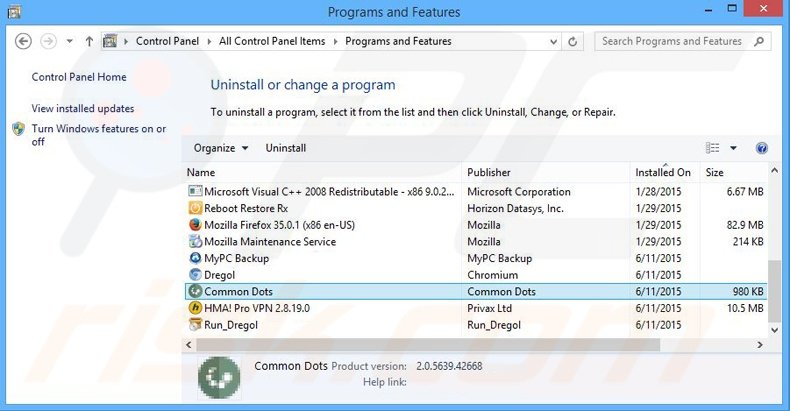 Dans la fenêtre de désinstallation des programmes: rechercher "Common Dots", sélectionnez cette entrée et cliquez ''Désinstaller'' ou ''Supprimer''.
Dans la fenêtre de désinstallation des programmes: rechercher "Common Dots", sélectionnez cette entrée et cliquez ''Désinstaller'' ou ''Supprimer''.
Après avoir désinstallé le programme potentiellement non désiré (causant des publicités Common Dots), scan votre ordinateur pour trouver des composants restants non désirés ou des infections de logiciels malveillants. Pour scanner votre ordinateur, utilisez un logiciel de suppression de logiciel malveillant recommandé.
TÉLÉCHARGEZ le programme de suppression des infections malveillantes
Combo Cleaner vérifie si votre ordinateur est infecté. Pour utiliser le produit complet, vous devez acheter une licence pour Combo Cleaner. 7 jours d’essai limité gratuit disponible. Combo Cleaner est détenu et exploité par RCS LT, la société mère de PCRisk.
Suppression du logiciel de publicité common dots dans les navigateurs Internet:
Vidéo montrant comment supprimer les ajouts de navigateur potentiellement non désirés:
 Suppression des ajouts malicieux dans Internet Explorer:
Suppression des ajouts malicieux dans Internet Explorer:
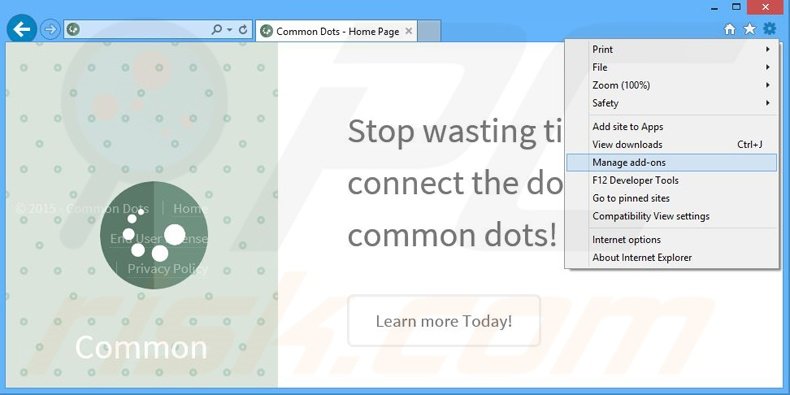
Cliquer ''l'icône roue'' ![]() (dans le coin droit en haut dans Internet Explorer), sélectionner ''Gestion des ajouts''. Rechercher "Common Dots", sélectionnez cette entrée et cliquez ''Supprimer''.
(dans le coin droit en haut dans Internet Explorer), sélectionner ''Gestion des ajouts''. Rechercher "Common Dots", sélectionnez cette entrée et cliquez ''Supprimer''.

Méthode optionnelle:
Si vous continuez à avoir des problèmes avec la suppression des common dots adware, restaurer les paramètres d'Internet Explorer à défaut.
Utilisateurs de Windows XP: Cliquer Démarrer cliquer Exécuter, dans la fenêtre ouverte taper inetcpl.cpl. Dans la fenêtre ouverte cliquer sur l'onglet Avancé, ensuite cliquer Restaurer.

Utilisateurs de Windows Vista et Windows 7: Cliquer le logo de Windows, dans la boîte de recherche au démarrage taper inetcpl.cpl et clique entrée. Dans la fenêtre ouverte cliquer sur l'onglet Avancé, ensuite cliquer Restaurer.

Utilisateurs de Windows 8: Ouvrez Internet Explorer et cliquez l'icône roue. Sélectionnez Options Internet.

Dans la fenêtre ouverte, sélectionnez l'onglet Avancé.

Cliquez le bouton Restaurer.

Confirmez que vous souhaitez restaurer les paramètres d'Internet Explorer à défaut en cliquant sur le bouton Restaurer.

 Suppression des extensions malicieuses dans Google Chrome:
Suppression des extensions malicieuses dans Google Chrome:
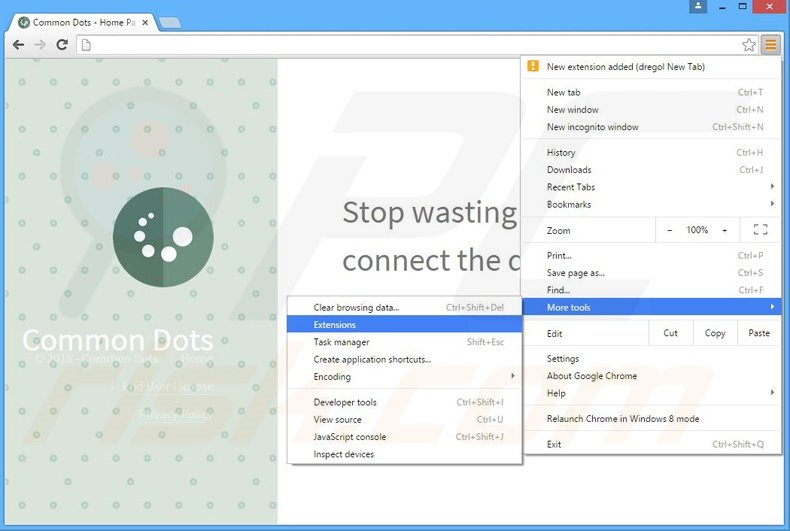
Cliquez l'icône du menu Chrome ![]() (dans le coin supérieur droit dans Google Chrome), sélectionnez "Outils" et cliquez sur "Extensions". Trouver : "Common Dots", sélectionnez cette entrée et cliquez sur l'icône de la poubelle.
(dans le coin supérieur droit dans Google Chrome), sélectionnez "Outils" et cliquez sur "Extensions". Trouver : "Common Dots", sélectionnez cette entrée et cliquez sur l'icône de la poubelle.
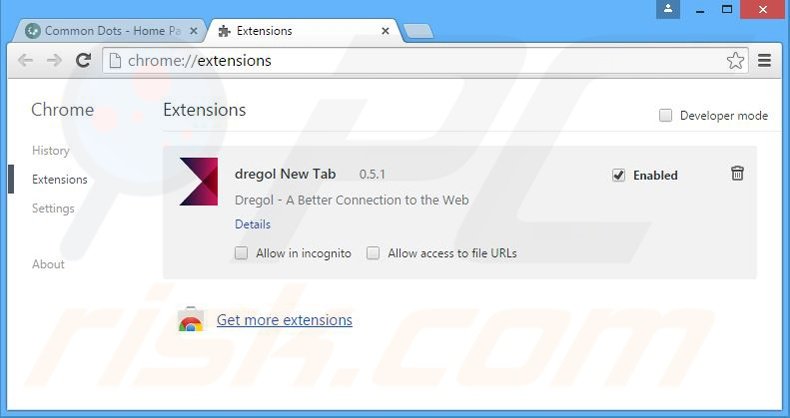
Méthode optionnelle :
Si vous continuez à avoir des problèmes avec le common dots adware, restaurez les paramètres de votre navigateur Google Chrome. Cliquer 'icône du menu Chromel ![]() (dans le coin supérieur droit de Google Chrome) et sélectionner Options. Faire défiler vers le bas de l'écran. Cliquer le lien Avancé… .
(dans le coin supérieur droit de Google Chrome) et sélectionner Options. Faire défiler vers le bas de l'écran. Cliquer le lien Avancé… .

Après avoir fait défiler vers le bas de l'écran, cliquer le bouton Restaurer (Restaurer les paramètres à défaut) .

Dans la fenêtre ouverte, confirmer que vous voulez restaurer les paramètres par défaut de Google Chrome e cliquant le bouton Restaurer.

 Suppression des plug-ins malicieux dans Mozilla Firefox:
Suppression des plug-ins malicieux dans Mozilla Firefox:
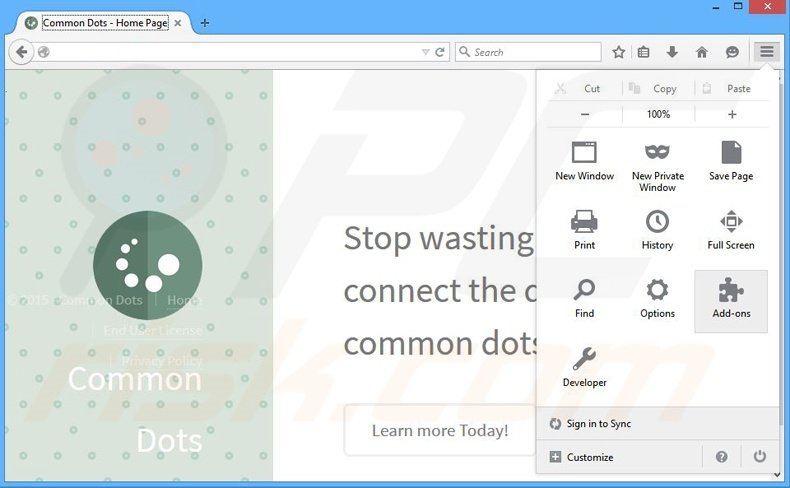 Cliquez le menu Firefox
Cliquez le menu Firefox ![]() (dans le coin supérieur droit de la fenêtre principale), sélectionnez "Ajouts." Cliquez sur "Extensions" dans la fenêtre ouverte supprimez "Common Dots 2.0.5637.17468".
(dans le coin supérieur droit de la fenêtre principale), sélectionnez "Ajouts." Cliquez sur "Extensions" dans la fenêtre ouverte supprimez "Common Dots 2.0.5637.17468".
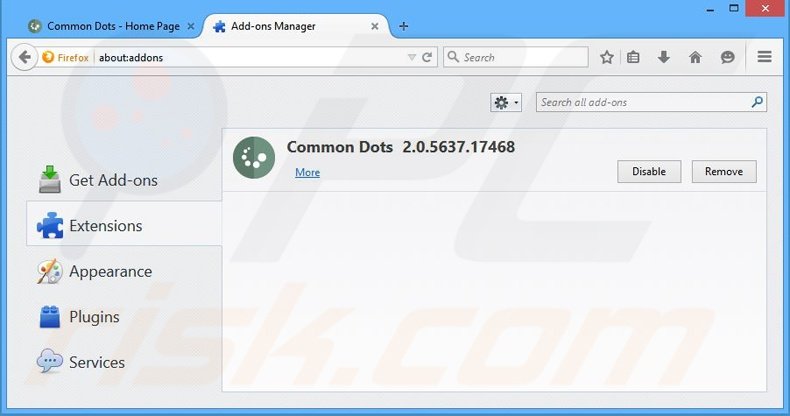
Méthode optionnelle:
Les utilisateurs d'ordinateur qui ont des problèmes avec la suppression des common dots adware peuvent restaurer leurs paramètres de Mozilla Firefox.
Ouvrez Mozilla FireFox, dans le haut à gauche dans la fenêtre principale cliquer sur le menu Firefox, ![]() dans le menu ouvert cliquez sur l'icône Ouvrir le menu d'aide,
dans le menu ouvert cliquez sur l'icône Ouvrir le menu d'aide, ![]()
 Sélectionnez Information de Dépannage.
Sélectionnez Information de Dépannage.

Dans la fenêtre ouverte cliquez sur le bouton Restaurer Firefox.

Dans la fenêtre ouverte, confirmez que vous voulez restaurer les paramètres de Mozilla Firefox à défaut en cliquant sur le bouton Restaurer.

 Supprimer les extensions malicieuses de Safari:
Supprimer les extensions malicieuses de Safari:

Assurez-vous que votre navigateur Safari est actif, cliquer le menu Safari, et sélectionner Préférences....

Dans la fenêtre ouverte cliquer Extensions, trouver toutes les extensions suspicieuses récemment installées, sélectionner-les et cliquer Désinstaller.
Méthode optionnelle:
Assurez-vous que votre navigateur Safari est actif et cliquer sur le menu Safari. À partir du menu déroulant sélectionner Supprimer l’historique et les données des sites web...

Dans la fenêtre ouverte sélectionner tout l’historique et cliquer le bouton Supprimer l’historique.

 Supprimer les extensions malveillantes de Microsoft Edge :
Supprimer les extensions malveillantes de Microsoft Edge :

Cliquez sur l'icône du menu Edge ![]() (dans le coin supérieur droit de Microsoft Edge), sélectionnez "Extensions". Repérez tous les modules d'extension de navigateur suspects récemment installés et cliquez sur "Supprimer" sous leur nom.
(dans le coin supérieur droit de Microsoft Edge), sélectionnez "Extensions". Repérez tous les modules d'extension de navigateur suspects récemment installés et cliquez sur "Supprimer" sous leur nom.

Méthode optionnelle :
Si vous continuez à avoir des problèmes avec la suppression de common dots adware, réinitialisez les paramètres de votre navigateur Microsoft Edge. Cliquez sur l'icône du menu Edge ![]() (dans le coin supérieur droit de Microsoft Edge) et sélectionnez Paramètres.
(dans le coin supérieur droit de Microsoft Edge) et sélectionnez Paramètres.

Dans le menu ouvert des paramètres, sélectionnez Rétablir les paramètres.

Sélectionnez Rétablir la valeur par défaut de tous les paramètres. Dans la fenêtre ouverte, confirmez que vous souhaitez rétablir les paramètres par défaut de Microsoft Edge en cliquant sur le bouton Réinitialiser.

- Si cela ne vous a pas aidé, suivez ces instructions alternatives qui expliquent comment réinitialiser le navigateur Microsoft Edge.
Résumé:
 Habituellement les applications de type logiciel de publicité ou les applications potentiellement indésirables infiltrent les navigateurs Internet de l’utilisateur à travers des téléchargements de logiciels gratuits. Notez que la source la plus sécuritaire pour télécharger un logiciel gratuit est le site web du développeur. Pour éviter l’installation de logiciel de publicité soyez très attentifs quand vous téléchargez et installez un logiciel gratuit. Quand vous installez le programmes gratuit déjà téléchargé choisissez les options d’installation personnalisée ou avancée – cette étape révèlera toutes les applications potentiellement indésirables qui sont installés en combinaison avec votre programme gratuit choisi.
Habituellement les applications de type logiciel de publicité ou les applications potentiellement indésirables infiltrent les navigateurs Internet de l’utilisateur à travers des téléchargements de logiciels gratuits. Notez que la source la plus sécuritaire pour télécharger un logiciel gratuit est le site web du développeur. Pour éviter l’installation de logiciel de publicité soyez très attentifs quand vous téléchargez et installez un logiciel gratuit. Quand vous installez le programmes gratuit déjà téléchargé choisissez les options d’installation personnalisée ou avancée – cette étape révèlera toutes les applications potentiellement indésirables qui sont installés en combinaison avec votre programme gratuit choisi.
Aide pour la suppression:
Si vous éprouvez des problèmes tandis que vous essayez de supprimer common dots adware de votre ordinateur, s'il vous plaît demander de l'aide dans notre forum de suppression de logiciel malveillant.
Publier un commentaire:
Si vous avez de l'information additionnelle sur common dots adware ou sa suppression s'il vous plaît partagez vos connaissances dans la section commentaires ci-dessous.
Source: https://www.pcrisk.com/removal-guides/9083-ads-by-common-dots
Partager:

Tomas Meskauskas
Chercheur expert en sécurité, analyste professionnel en logiciels malveillants
Je suis passionné par la sécurité informatique et la technologie. J'ai une expérience de plus de 10 ans dans diverses entreprises liées à la résolution de problèmes techniques informatiques et à la sécurité Internet. Je travaille comme auteur et éditeur pour PCrisk depuis 2010. Suivez-moi sur Twitter et LinkedIn pour rester informé des dernières menaces de sécurité en ligne.
Le portail de sécurité PCrisk est proposé par la société RCS LT.
Des chercheurs en sécurité ont uni leurs forces pour sensibiliser les utilisateurs d'ordinateurs aux dernières menaces en matière de sécurité en ligne. Plus d'informations sur la société RCS LT.
Nos guides de suppression des logiciels malveillants sont gratuits. Cependant, si vous souhaitez nous soutenir, vous pouvez nous envoyer un don.
Faire un donLe portail de sécurité PCrisk est proposé par la société RCS LT.
Des chercheurs en sécurité ont uni leurs forces pour sensibiliser les utilisateurs d'ordinateurs aux dernières menaces en matière de sécurité en ligne. Plus d'informations sur la société RCS LT.
Nos guides de suppression des logiciels malveillants sont gratuits. Cependant, si vous souhaitez nous soutenir, vous pouvez nous envoyer un don.
Faire un don
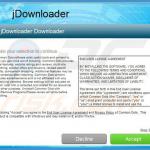
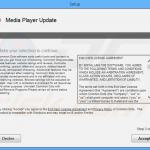

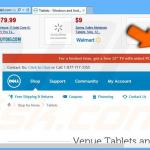
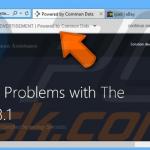

▼ Montrer la discussion